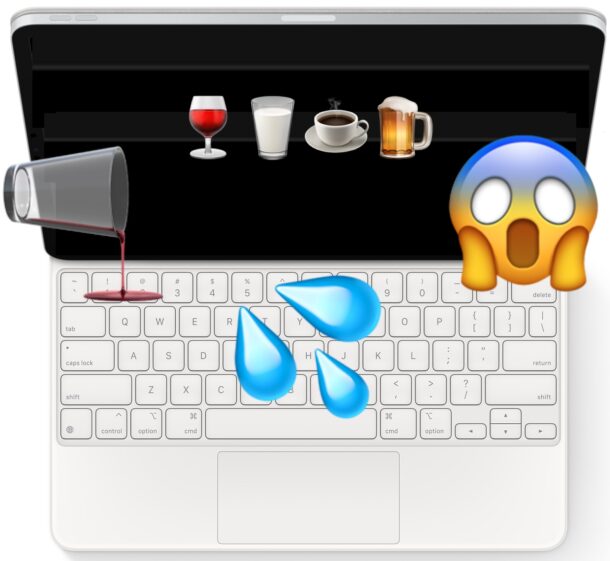Das haben wir alle schon durchgemacht; Sie arbeiten mit dem Magic Keyboard auf Ihrem iPad und stoßen eine Tasse Kaffee um, oder ein Getränk wird verschüttet und das Magic Keyboard wird bespritzt oder mit Flüssigkeit durchnässt. Oh oh! Was jetzt? Das ist mir kürzlich passiert und ich habe mein iPad Pro und mein Magic Keyboard mithilfe der hier besprochenen Tricks gerettet.
Advertisement
Wenn Sie Flüssigkeiten oder Getränke auf Ihrem iPad Magic Keyboard verschüttet haben, sind Sie sicherlich nicht der Erste, dem das passiert. Auch wenn es verständlich ist, dass Sie vorübergehend in Panik geraten, sind diese Tastaturen zum Glück recht langlebig. Nichtsdestotrotz sollten Sie schnell handeln, um mögliche Schäden zu verhindern, und mit ein wenig schnellem Handeln können Sie möglicherweise verhindern, dass dauerhafte Flüssigkeitsschäden das Magic Keyboard und sein Trackpad beeinträchtigen.
Was tun, wenn Sie Flüssigkeit auf dem iPad Magic Keyboard verschüttet haben?
Haben Sie einen Kaffee auf Ihrem iPad Magic Keyboard verschüttet? Der Trinkbecher eines Kindes voller Saft ist auf Ihr Magic Keyboard gekippt? Ihr Partner hat ein Glas Wein auf Ihr Gerät geschüttet? Ein Glas Wasser wurde auf Ihr iPad Pro und Magic Keyboard gekippt? Was auch immer die Situation ist, in der Ihr iPad und ein Magic Keyboard mit Flüssigkeit in Berührung kommen, Folgendes sollten Sie sofort tun:
- Trennen Sie das iPad sofort von der Stromquelle
- Trennen Sie das Magic Keyboard sofort vom iPad. Dadurch wird die Stromversorgung der Tastatur unterbrochen (und stellen Sie sicher, dass das Magic Keyboard auch nicht an USB-C oder eine andere Stromquelle angeschlossen ist).
- Trennen Sie alle an das iPad und/oder die Tastatur angeschlossenen Peripheriegeräte
- Wenn das iPad selbst sehr nass geworden ist oder Feuchtigkeit in die Anschlüsse oder Lautsprecher eingedrungen ist, schalten Sie das Gerät sofort aus, indem Sie zu „Einstellungen“ > „Allgemein“ > „Herunterfahren“ gehen
- Nehmen Sie ein Baumwolltuch oder einen saugfähigen Lappen und saugen Sie überschüssige oder sichtbare Flüssigkeit auf dem Tastatur- und Trackpad-Bereich sowie auf dem iPad selbst vorsichtig auf und entfernen Sie sie
- Drehen Sie die Tastatur um (so dass die Tasten nach unten zeigen) und lassen Sie die Tastatur mindestens ein paar Stunden, vorzugsweise über Nacht, oder bis zu 48 Stunden, je nach Flüssigkeitsmenge, vollständig trocknen
- Optional können Sie die Tastatur und/oder das iPad mit einem Raumventilator anblasen und so zum Trocknen beitragen
- Nachdem mehr als 24 Stunden vergangen sind und die Flüssigkeit zu 100 % getrocknet ist, versuchen Sie erneut, das Magic Keyboard an das iPad anzuschließen. Es sollte wie gewohnt funktionieren*
- Wenn das Magic Keyboard nach dem Trocknen nicht funktioniert, ist es entweder nicht vollständig trocken oder das Magic Keyboard war zu viel Wasser ausgesetzt und ist beschädigt. In diesem Fall müssen Sie über einen Ersatz nachdenken oder sich für weitere Unterstützung an den Apple Support wenden mögliche Reparatur
Das sofortige Entfernen der Stromquelle ist das Wichtigste bei jedem Kontakt mit Flüssigkeiten und elektronischen Geräten, um Kurzschlüsse oder Schäden an der Elektronik zu vermeiden. Als nächstes ist es wichtig, die Flüssigkeit aufzuwischen und die Tastatur auszutrocknen.
* Wenn Sie dem Gerät die besten Überlebenschancen geben möchten, empfiehlt es sich, nach dem Flüssigkeitskontakt ausreichend Zeit zum Trocknen zu geben, unabhängig davon, ob es sich um ein iPad oder eine Tastatur handelt. Wie wir bereits bei verschütteter Flüssigkeit auf einem MacBook besprochen haben, funktioniert es überraschend gut, das Gerät über die Tastatur nach unten zu klappen, einen Lüfter darauf zu blasen und es dann einfach für längere Zeit stehen zu lassen. Anekdotisch habe ich mit dieser Methode mehrere Laptops, Tastaturen und elektronische Geräte gerettet.
Advertisement

Manche Leute schlagen vor, etwas mit Hitze zu verwenden, wie einen Fön auf niedriger Stufe, aber Hitze kann Elektronik und elektronische Geräte beschädigen, daher ist es viel besser, einen normalen Ventilator zu verwenden, der Luft mit Raumtemperatur bläst. Sie versuchen nicht, das Gerät heiß zu machen (was zu weiteren Problemen oder Schäden führen könnte), Sie möchten lediglich, dass die Flüssigkeit austrocknet.
Wenn Sie Zweifel daran haben, dass sich in den Geräten noch Wasser oder Flüssigkeiten befinden, oder wenn Sie Ihr Bestes geben möchten, trennen Sie das iPad und das Magic Keyboard bis zu 96 Stunden lang von der Stromversorgung und lassen Sie die Lüfter darauf blasen – Wie wichtig Ihr Gerät und Ihre Daten für Sie sind und wie geduldig/ungeduldig Sie sind, kann darüber entscheiden, wie lange Sie warten müssen.
Wenn das iPad und das Magic Keyboard vollständig ausgetrocknet sind und Sie das mit absoluter Sicherheit wissen, schließen Sie die Geräte wieder an und schalten Sie sie wieder ein. Es besteht eine gute Chance, dass sie gut funktionieren!
Das Magic Keyboard/iPad funktioniert nach Flüssigkeitskontakt immer noch nicht, was nun?
Es ist immer möglich, dass das Magic Keyboard durch zu viel Flüssigkeitskontakt beschädigt wird. In diesem Fall ist das der Fall Kauf eines neuen iPad Magic Keyboards bei Amazon (wo es oft rabattiert ist) kann notwendig sein.
Und wenn das iPad selbst durch Flüssigkeit beschädigt wird und auch nicht mehr funktioniert, nun ja, Auch das iPad Pro und das iPad Air werden von Amazon häufig rabattiert.
Sie können jederzeit auch eine Serviceoption des Apple Supports ausprobieren.
–
Ich habe erst kürzlich mein eigenes gespeichert iPad Pro 11″ mit einem Magische Tastatur Vom Verschütten von Kaffee über die Tastatur und das Trackpad, indem ich die hier aufgeführten Tipps befolgte, und obwohl ich alle sichtbaren Flüssigkeiten vollständig getrocknet und das Gerät dann etwa 24 Stunden lang ausgeschaltet und mit Lüftern geblasen habe, funktionierte es einwandfrei, als alles wieder angeschlossen wurde. Probieren Sie es also aus!
Haben diese Tricks funktioniert, um Ihr iPad, iPad Pro, iPad Air und/oder Magic Keyboard vor Flüssigkeitsschäden zu bewahren? Haben Sie eine andere Methode verwendet? Teilen Sie uns Ihre Routine zur Wiederherstellung nach Flüssigkeitskontakt mit, falls Sie eine haben, und teilen Sie uns mit, was für Sie funktioniert (oder nicht) hat!
FTC: OSXDaily ist ein Affiliate-Partner von Amazon. Wenn Sie also auf dieser Seite auf einen Link zu Amazon klicken und einen Kauf tätigen, erhalten wir möglicherweise eine kleine Zahlung, die für den Betrieb der Website verwendet wird.